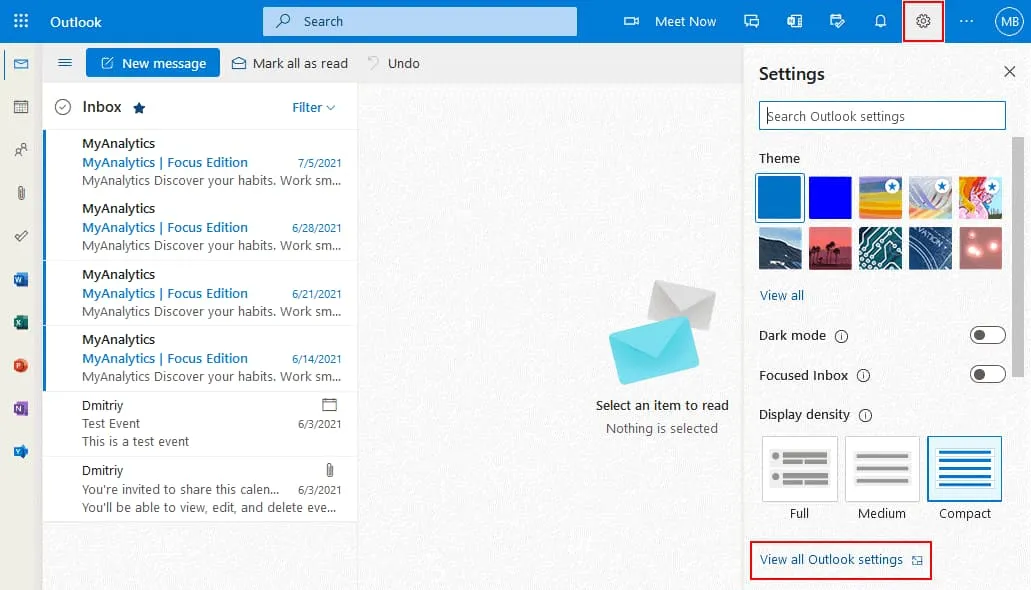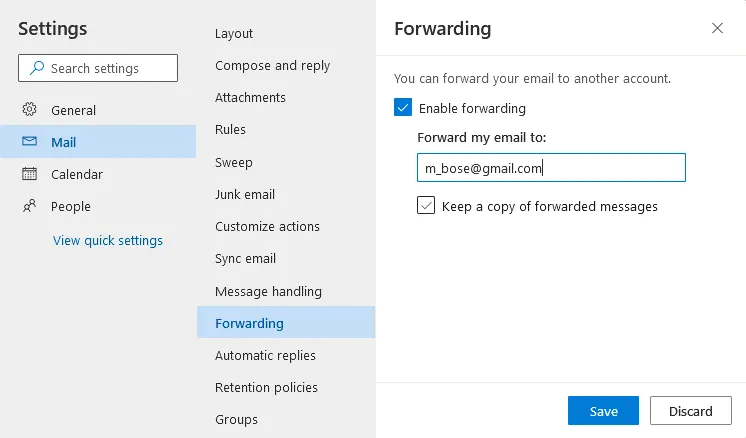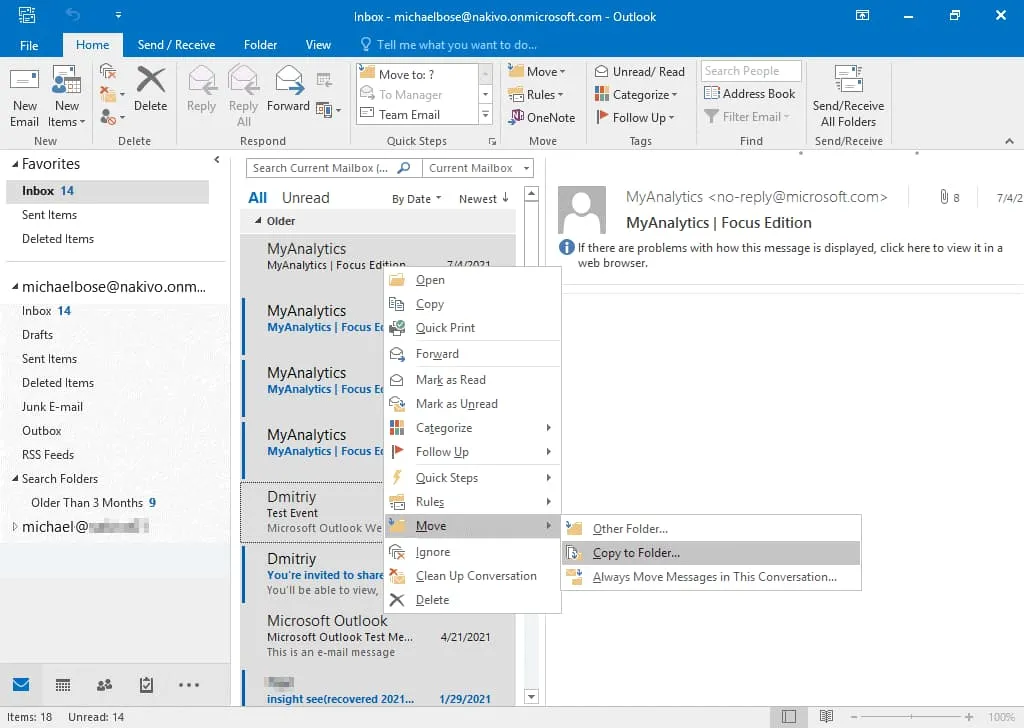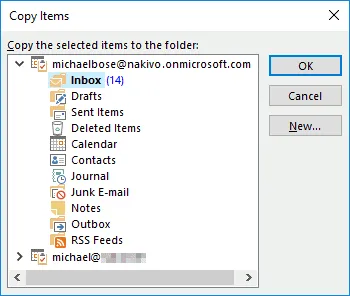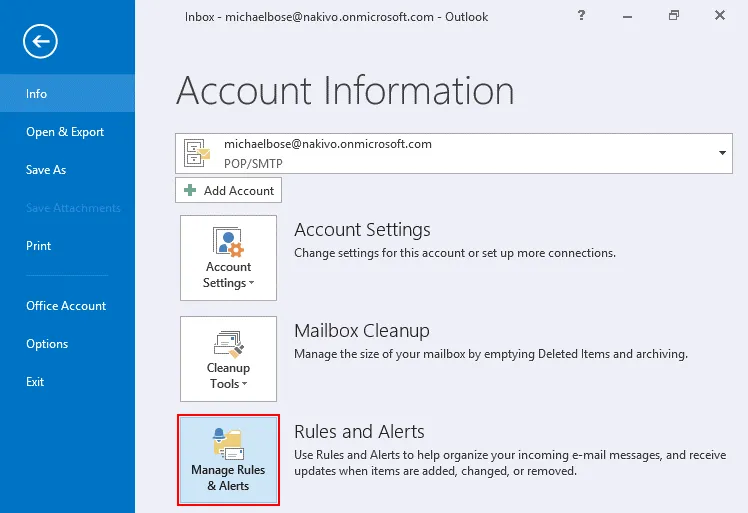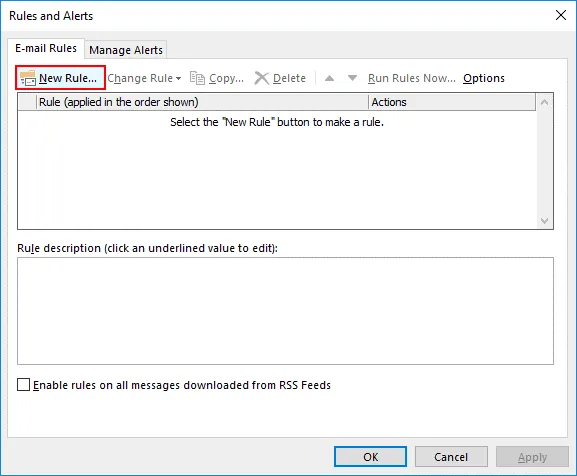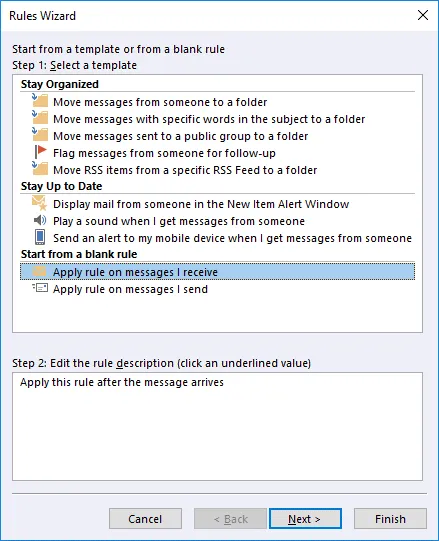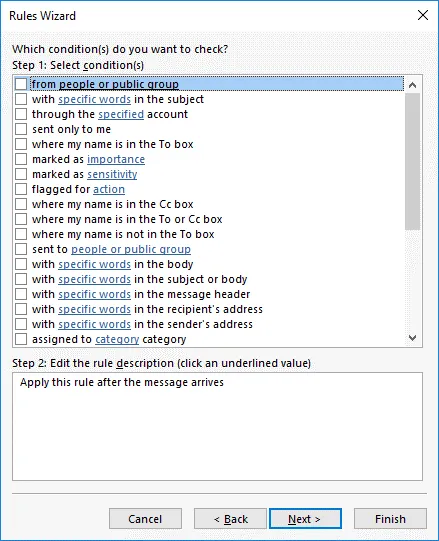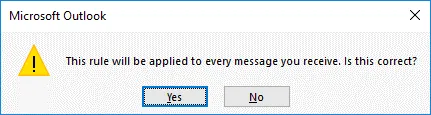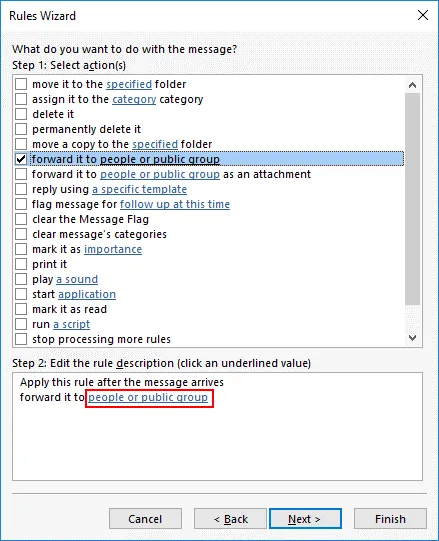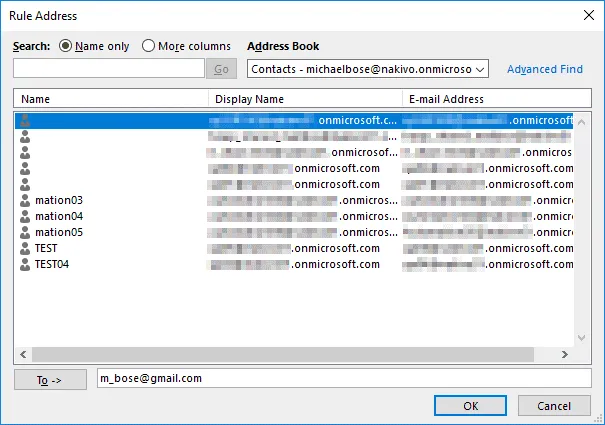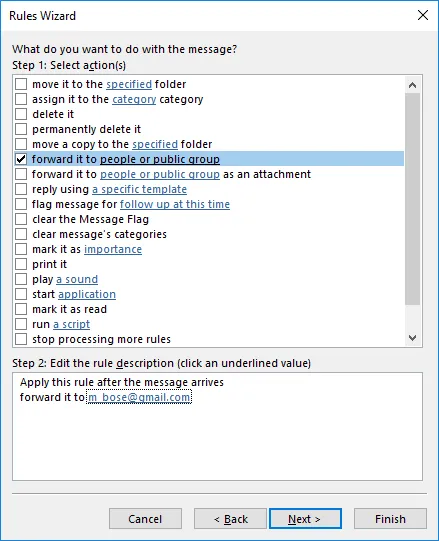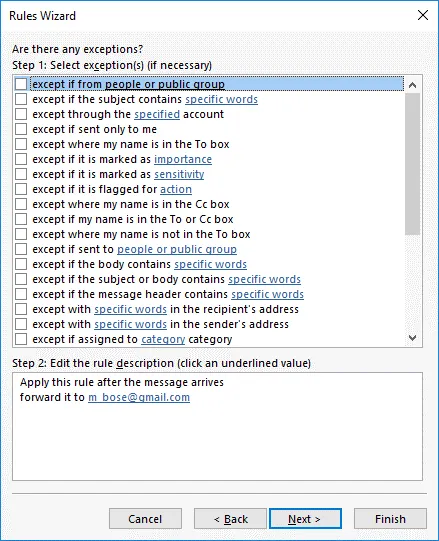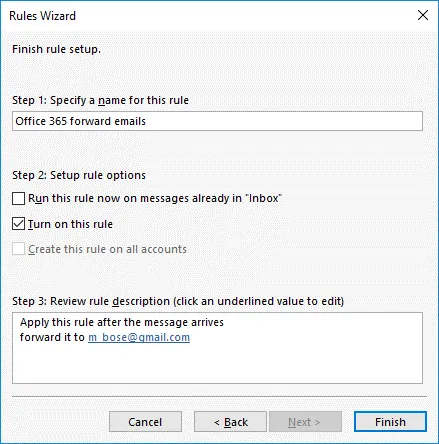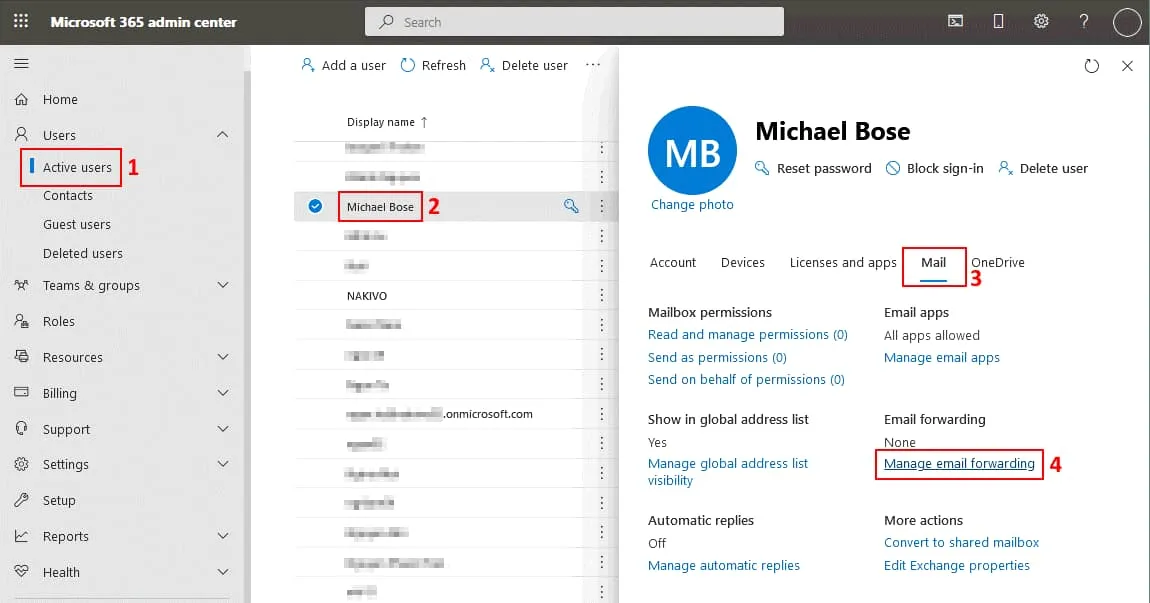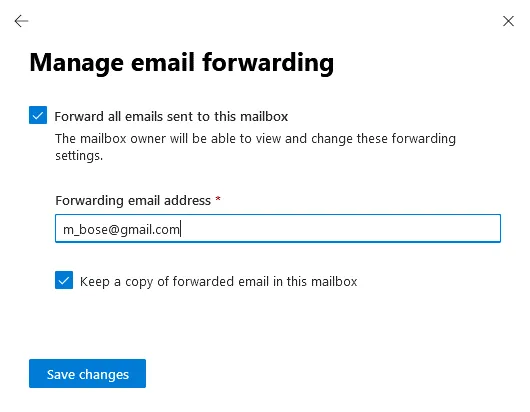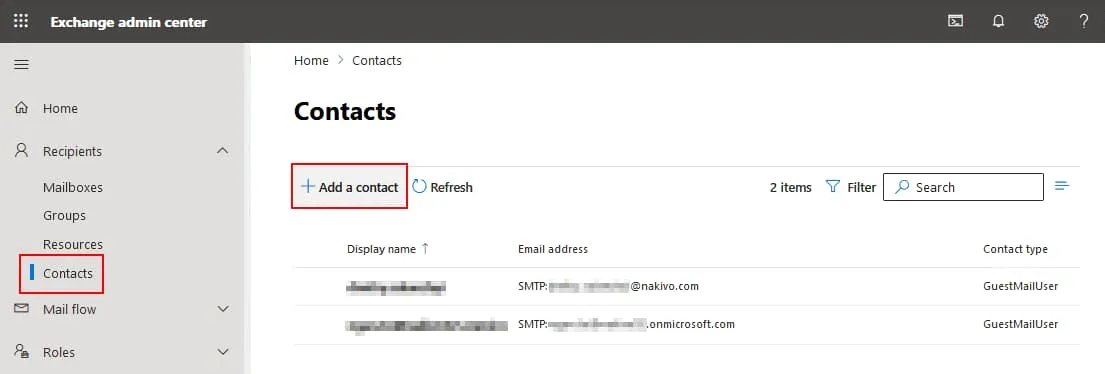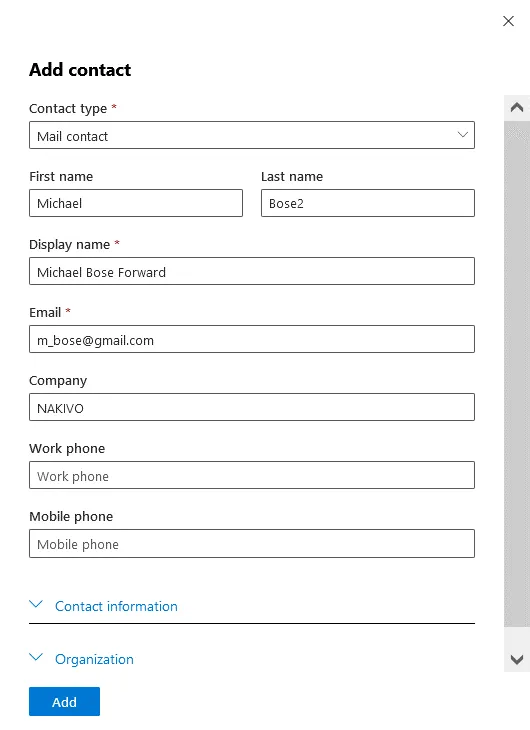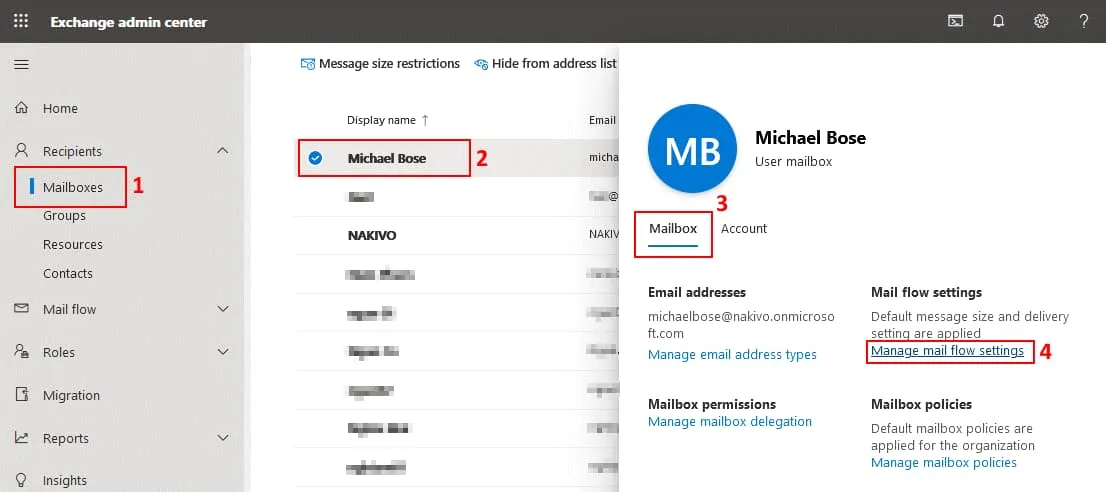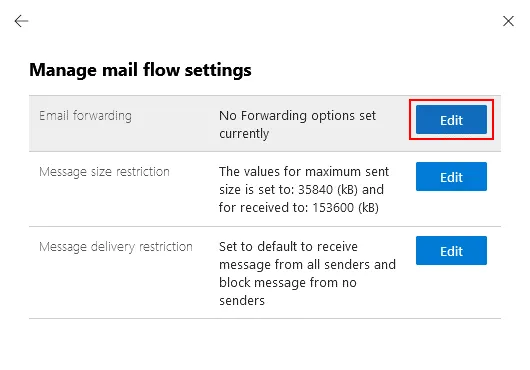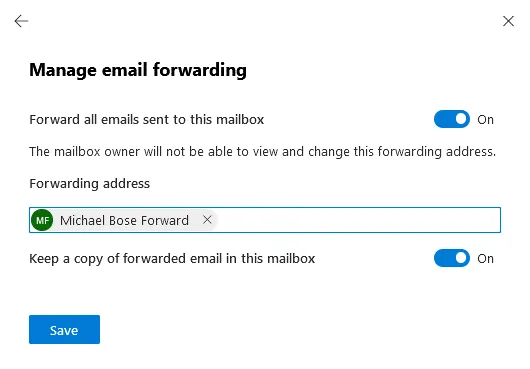さまざまなシナリオがありますが、Office 365 の電子メールアカウントから別のアカウントに電子メールを移動する方法があります。ターゲットの電子メールアカウントは、別の Office 365 アカウントであるか、異なる電子メールサービスプロバイダーによってホストされている場合があります。これらのシナリオには、2つの電子メールアカウントを持ち、すべての着信メッセージに1つだけを使用したい場合や、1つの電子メールプロバイダーから別のプロバイダーに移行する場合などが含まれます。
このブログ投稿では、3つの方法を使用して、Office 365 から別のアカウントに着信メッセージを転送する方法について説明します。
メール転送を設定するための方法は次のとおりです:
-
1. Office 365 ウェブメールまたはスタンドアロンクライアントを使用する
- 2. Office 365 管理センターを使用する
- 3. Exchange 管理センターを使用する
さらに、メールクライアントで既存のメールを別のメールボックスに移動する方法について説明します。
1. Outlook Web インターフェイスを使用する
Office 365 エンドユーザーにとって、メール転送を設定するための Outlook ウェブインターフェースを使用することは費用対効果が高いです。転送を構成するには、次の手順を実行します:
1. ウェブブラウザを開き、https://outlook.office.com にアクセスして Outlook Online を開きます。
2. ウェブインターフェースの右上隅にある 設定 アイコンをクリックして Office 365 電子メール設定を開きます。次に、設定 ペインの一番下にある すべての Outlook 設定を表示 をクリックします。
3. 設定ページで、メール > 転送 をクリックします。
4. 転送を有効にする チェックボックスを選択します。
5. 宛先の電子メールアドレスを入力します。すべての新しい電子メールメッセージは、入力された電子メールアドレスに転送されます。
転送されたメッセージのコピーを保持チェックボックスを選択することをお勧めします。このオプションを選択すると、電子メールのコピーがOffice 365メールボックスに保存され、もう1つのコピーが宛先メールボックスに送信されます。このオプションは、メッセージが目標の宛先に表示されない場合や転送が失敗した場合にメールメッセージを失うリスクを軽減します。
設定を保存するには保存をクリックしてください。
古い電子メールメッセージをOffice 365アカウントから別の電子メールアカウントにコピーまたは移動できます。たとえば、Microsoft Office Outlookなどの電子メールクライアントを使用します。
電子メールクライアントの使用
このセクションで説明する方法を使用するには、コンピューターに電子メールクライアントをインストールする必要があります。古い電子メールを移動し、新しいOffice 365電子メールメッセージの転送を設定する方法を使用します。この例では、Microsoft Outlook 2016を使用します。
既存の電子メールの移動
Microsoft Office Outlookで2つの電子メールアカウントを設定する必要があります。1つはOffice 365アカウント(電子メールをコピーするアカウント)、もう1つは、例えばGmailアカウント(電子メールをコピーするアカウント)です。Office 365アカウントの電子メールクライアアントを構成する方法については、このブログ投稿をご覧ください。
コンピューターでMicrosoft Office Outlookを開きます。
受信トレイフォルダーに格納されているOffice 365の電子メールメッセージを開きます。必要なメッセージを選択するには、Ctrlキーを押しながら必要なメッセージをクリックします。または、Ctrl+Aを押して、電子メールフォルダー内のすべてのメッセージを選択します。選択したメッセージまたはメッセージグループを右クリックし、コンテキストメニューで移動をクリックし、次のいずれかのオプションを選択します:
- 他のフォルダー – 電子メールメッセージは宛先の電子メールアカウントの宛先フォルダーに移動され、元の場所から削除されます。
- フォルダーにコピー – 選択した各電子メールメッセージのコピーが宛先アカウントの宛先フォルダーに送信されます。元の電子メールメッセージは元の場所に保持されます。
I select the Copy to Folder option (see the screenshot).
Microsoft Outlookで構成された適切な電子メールアカウントのフォルダーを選択します。前の手順で選択した電子メールメッセージがこの手順で選択したフォルダーに移動されます。OKをクリックして続行します。
Office 365の電子メール転送のルールを作成する
この方法は、ルールを構成した後に受信された新しいメールに適用されます。
要件:Microsoft Office OutlookにOffice 365アカウントを構成する必要があります。Microsoft Office Outlookを構成して第二の電子メールアカウント(宛先メールボックス)を構成する必要はありません。
コンピューターにインストールされているMicrosoft Office Outlookを開き、ファイルをクリックし、ドロップダウンメニューでOffice 365アカウントを選択し、ルールとアラートをクリックします。
新しいルールをクリックして新しい電子メール転送ルールを設定します。
ルールウィザードが開きます。
テンプレートを選択します。「受信したメッセージにルールを適用する」を「空のルールから開始」セクションでクリックします。
条件を選択します。Office 365メールボックスからすべての受信メッセージを別のメールボックスに転送する場合は、これらのオプションを選択解除したままにします。
条件が選択されていないため、次の通知メッセージが表示されます:
このルールは受信したすべてのメッセージに適用されます。これでよろしいですか?
はいをクリックします。
メッセージに対して何を行いたいですか?
ステップ1。 「人またはパブリックグループに転送する」チェックボックスを選択します。
ステップ2。 「人またはパブリックグループ」をクリックします。
メッセージを転送する先のアカウントのメールアドレスを「To ->」フィールドに入力します。そして、OKをクリックします。
これで、ステップ2の下部フィールドに定義された転送先のメールアドレスが表示されます。
ルールの例外を選択できます(必要に応じて)。私の例では、例外を選択しません。
転送ルールに名前を指定します。例:「Office 365メール転送」。必ずこのルールを有効にするチェックボックスが選択されていることを確認してください。既存のOffice 365メールメッセージを別のメールボックスに移動するには、「受信トレイ」に既にあるメッセージにこのルールを実行を選択できます。
完了をクリックして、OutlookでのOffice 365メール転送の設定を終了します。
Outlook データ ファイルを使用して電子メール メッセージを移行する方法
Office 365 管理センターを使用する
Office 365 管理センター(Microsoft 365 管理センターに名前が変更されました)は、組織内の Office 365 管理者が Office 365 電子メール アカウントを管理し、Office 365 電子メール設定を構成し、メール転送を設定するなど、Office 365 電子メール アカウントを管理する中心地です。管理センターを使用する利点は、各ユーザー アカウントにサインインする必要なく、Office 365 電子メール転送を中央で構成できることです。
Web ブラウザーで https://admin.microsoft.com に移動して、Office 365 管理センターを開きます。
ユーザー > アクティブ ユーザー をクリックして、組織内の既存の Office 365 ユーザーのリストを開きます。
ユーザー名をクリックして必要なユーザーを選択します。私の場合、Michael Bose を選択します。ユーザーの詳細が表示されます。
メール タブをクリックし、メール転送の管理 をクリックします。
表示されるペインで、このメールボックスに送信されたすべてのメールを転送する チェックボックスを選択します。
転送先のメールアドレス(新しい電子メール メッセージを転送するアドレス)を入力します。
この Office 365 電子メール アカウントに受信メッセージを保持する場合は、転送された電子メールのコピーをこのメールボックスに保持する チェックボックスを選択します。
変更を保存 をクリックします。
A license must be assigned to the Office 365 user to forward messages received by this Office 365 user account (the account from which you want to forward messages).
Exchange 管理者センターを使用して
Exchange 管理者センターで別のアカウントにメールを転送することを設定できます。この方法は、Office 365 管理者センターを使用する代替方法です。Exchange 管理者センターは、Office 365 メールに関連する設定を構成する目的でOffice 365 管理者センターの一部です。
Office 365 アカウントから別の(外部)メール アカウントにメール転送を設定する場合は、最初に連絡先を追加する必要があります。連絡先には、メール アドレス、ユーザー名、その他の個人情報が含まれます。
組織内の別の Office 365 アカウントにメール転送を設定する場合は、連絡先を追加する必要はありません。宛先アカウントを作成し、Office 365 ライセンスを割り当てる必要があります(この場合、連絡先を追加するセクションをスキップして次のセクションに進んでください)。
連絡先の追加
Web ブラウザーで https://admin.exchange.microsoft.com を開いて Exchange 管理者センターを開きます。
連絡先を追加するには、Exchange 管理者センターのナビゲーション ペインで 受取人 > 連絡先 に移動します。
をクリックします。連絡先の追加.
が開きます。連絡先の追加 ウィンドウ。連絡先の種類、表示名、およびメールは、* でマークされた必須フィールドです。
連絡先の種類ドロップダウン メニューで メール 連絡先 を選択します。
表示名とメール アドレスを入力します(たとえば、マイケル ボーズ フォワード および [email protected] に対して)。この例では、Office 365 メールを Gmail に転送する方法を説明します。
設定を保存して連絡先を追加するには、追加をクリックします。
外部連絡先が追加されました。Office 365 アカウントから他のメールアカウントにメール転送を設定できます。
メール転送の構成
Exchange 管理センターで、Office 365 アカウントから他のアカウントへのメール転送を設定しましょう。ナビゲーション ペインで 受信者 > メールボックス を選択し、必要な Office 365 ユーザーアカウントを選択します。アカウント名をクリックし、ユーザー メールボックスの詳細 で メール フロー設定の管理 をクリックします。メールボックス タブで、
表示ペインで メール転送 セクションを見つけて、フロー設定の管理 をクリックします。Edit をクリックします。
すべてのメールをこのメールボックスに送信するように設定します (オン)。メールボックス所有者はこの転送アドレスを見ることも変更することもできません。
転送先のメールアドレスを入力します。この例では、Gmail サーバーに保存されている他のアカウントにメールを転送し、以前に Exchange 管理センターの構成に追加した電子メール連絡先 (Michael Bose Forward) を使用しています。
転送されたメールのコピーをこのメールボックスに保持するように設定します (オン)。
設定を保存するには、保存をクリックします。
これで、Office 365 メールアカウントから他のメールアカウントにメールを転送する方法、特に Office 365 メールを Gmail に転送する方法がわかりました。
結論
ユーザーは、Microsoft Office Outlookメールクライアントで電子メールを移動したり、メール転送を設定したりできます。管理者は、Office 365管理センターやExchange管理センターを使用して、1人または複数のユーザーの電子メール転送を設定できます。
Office 365メールのバックアップのバリアントとして他のメールボックスにメールを転送する場合は、専門のバックアップソリューションを使用することを検討してください。NAKIVO Backup&Replicationは、Office 365メールのバックアップ、OneDriveのバックアップ、およびSharePointのバックアップをサポートしています。NAKIVO Backup&Replicationの無料版をダウンロードして、Office 365のメールやその他のOffice 365データを保護してください。
Source:
https://www.nakivo.com/blog/how-to-move-office-365-emails-to-other-email-accounts/